Win11任务栏卡死怎么办?win11正式版任务栏卡死解决方法汇总
[windows11] Win11任务栏卡死怎么办?win11正式版任务栏卡死解决方法汇总这篇文章主要介绍了Win11任务栏卡死怎么办?win11正式版任务栏卡死解决方法汇总的相关资料,需要的朋友可以参考下本文详细内容介绍。... 22-05-10
windows11是一款全新的操作系统,很多用户都安装体验了,最近有很多的用户反应在使用的时候遇到了任务栏卡死的情况,下面小编就给大家分享一下win11任务栏bug解决方法介绍,一起来看看吧。
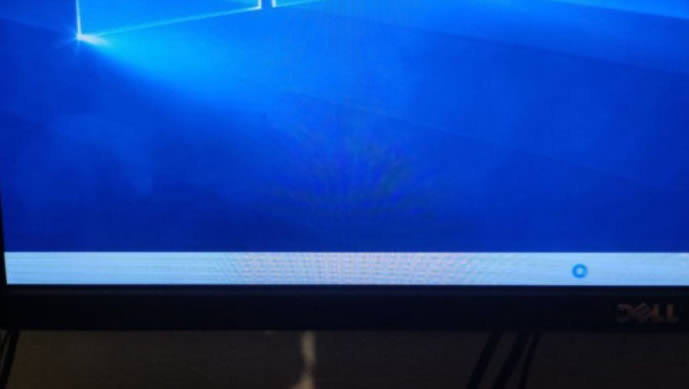
win11正式版任务栏卡死解决方法汇总
方法一:
1、ctrl+alt+del打开任务管理器,选择“更多详细信息”。
2、点击“文件”选择“运行新任务”,在“打开”栏输入“cmd”。
3、复制粘贴“reg delete hkcu \ software \ microsoft \ windows \当前版本\ iris service/f&& shutdown-r-t 0”并点击回车,重启后电脑将恢复正常。原则是卸载最近更新的补丁。
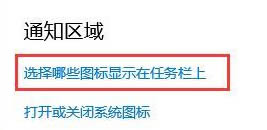
方法二:
1、ctrl+alt+del-打开任务管理器。
2、点击文件-新建任务-进入control.exe,进入-打开控制面板。
3、只需将日期更改为9月4日或更晚,然后重新启动问题。
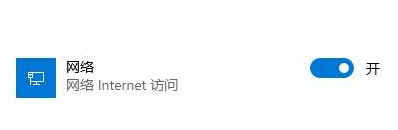
方法三:
1、打开任务管理器,菜单栏文件-运行新任务,进入control.exe,并打开控制面板。
2、系统和安全-安全和维护-恢复-启动系统恢复,选择一个正常的进行恢复。
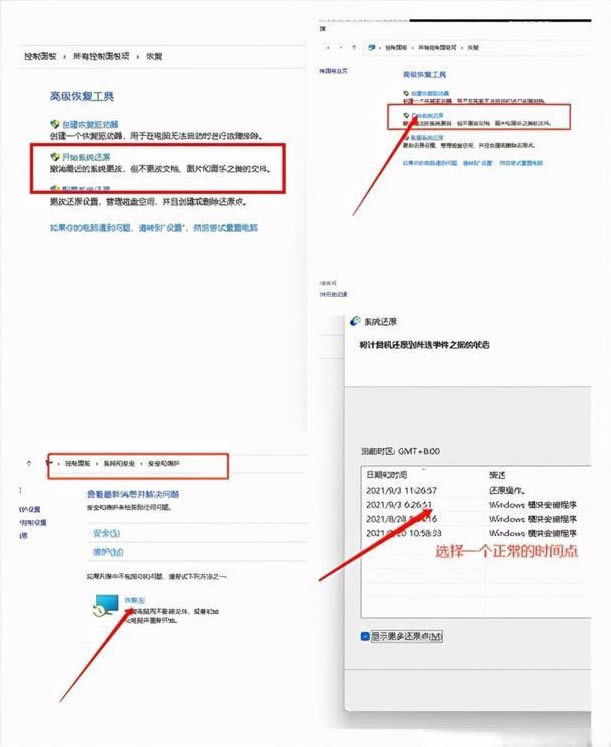
方法四:
打开任务管理器,运行新任务,进入控制打开控制面板,查找日期和时间设置,将时间服务服务器的地址更改为ntp.ntsc.ac.cn,然后重新启动计算机。
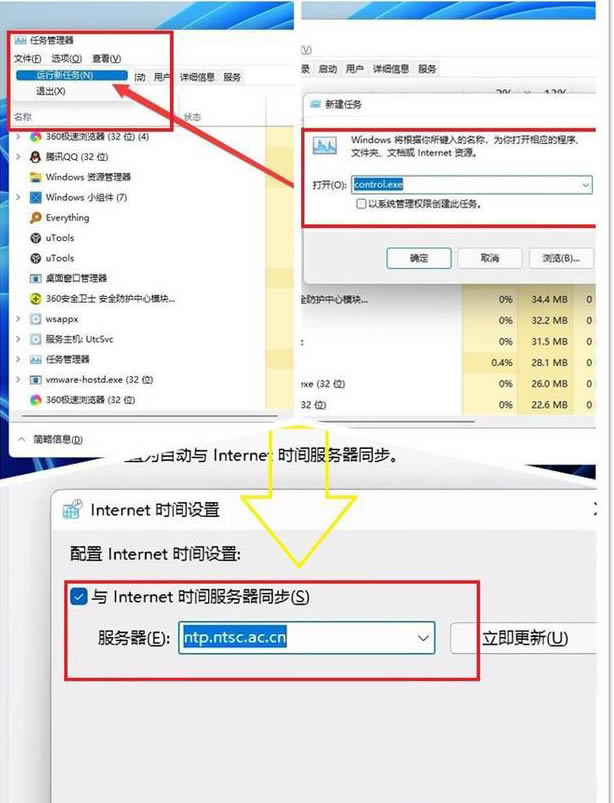
以上就是win11任务栏卡死怎么办?win11正式版任务栏卡死解决方法汇总的详细内容,更多关于win11系统任务栏卡死的资料请关注代码网其它相关文章!
相关文章:
-
-
[windows10] win10永久关闭病毒和威胁防护怎么关闭?这篇文章主要介绍了win10永久关闭病毒和威胁防护怎么关闭?的相关资料,需要的朋友可以参考下本文详细内容介绍。..…
-
[windows11] Win11多台电脑如何实现共享?Win11两台电脑建立共享的详细步骤有朋友咨询Win11可以实现多台电脑共享吗?答案是可以的,本文就为大家带来了Win11两…
-
[windows11] Win11看不到工作组计算机怎么办?Win11搜索不到工作组计算机解决方法Win11怎么找工作组计算机?本文就为大家带来了Win11搜索不到工作组计算机解决…
-
[windows11] 为什么Win11找不到WiFi网络?Win11找不到WiFi网络的解决方法许多用户在升级安装了最新的Windows11系统之后,搜索不到wifi了,本文就为…
-
[windows11] Win11磁盘被写保护怎么办?Win11磁盘被写保护解除方法电脑磁盘被写保护,无法进行其它的操作,这是有使用Win11系统的用户遇到的问题,不知道怎么解决,…
版权声明:本文内容由互联网用户贡献,该文观点仅代表作者本人。本站仅提供信息存储服务,不拥有所有权,不承担相关法律责任。
如发现本站有涉嫌抄袭侵权/违法违规的内容, 请发送邮件至 2386932994@qq.com 举报,一经查实将立刻删除。
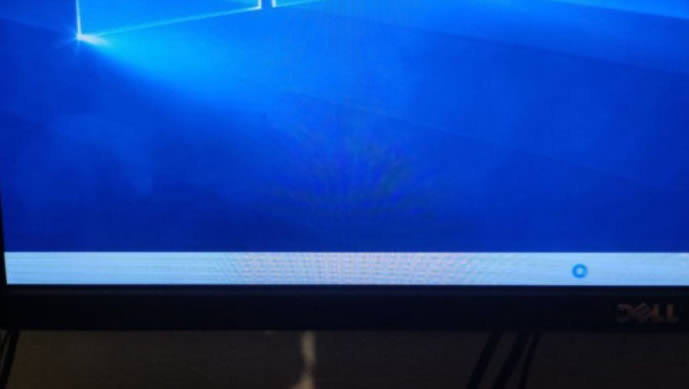
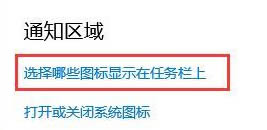
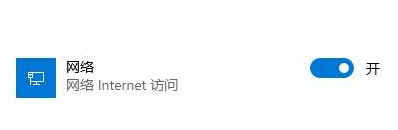
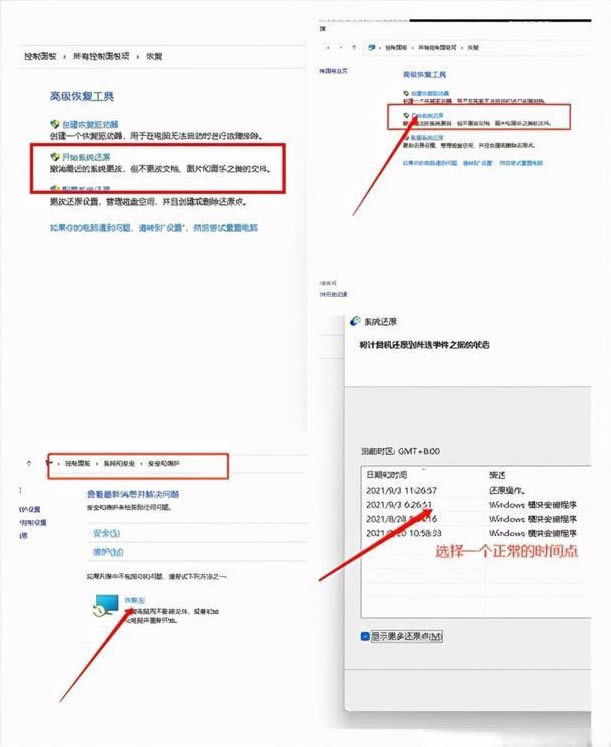
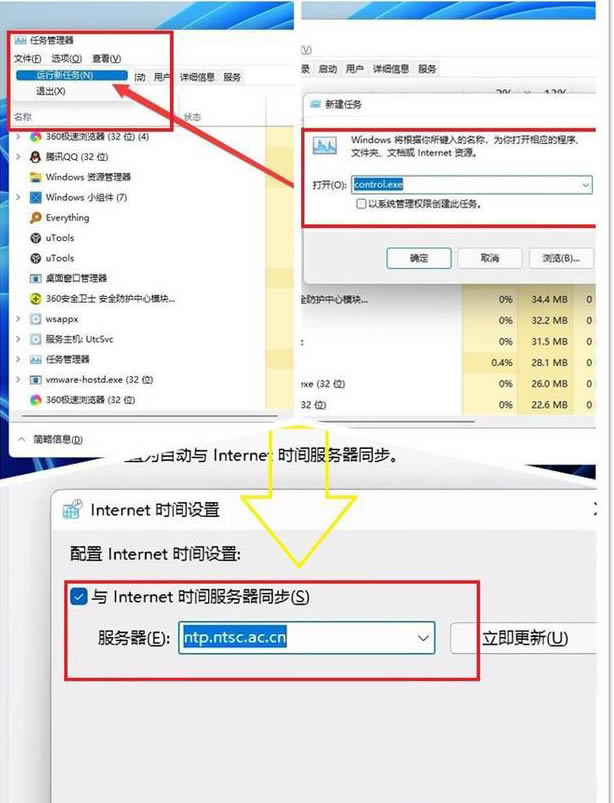


发表评论